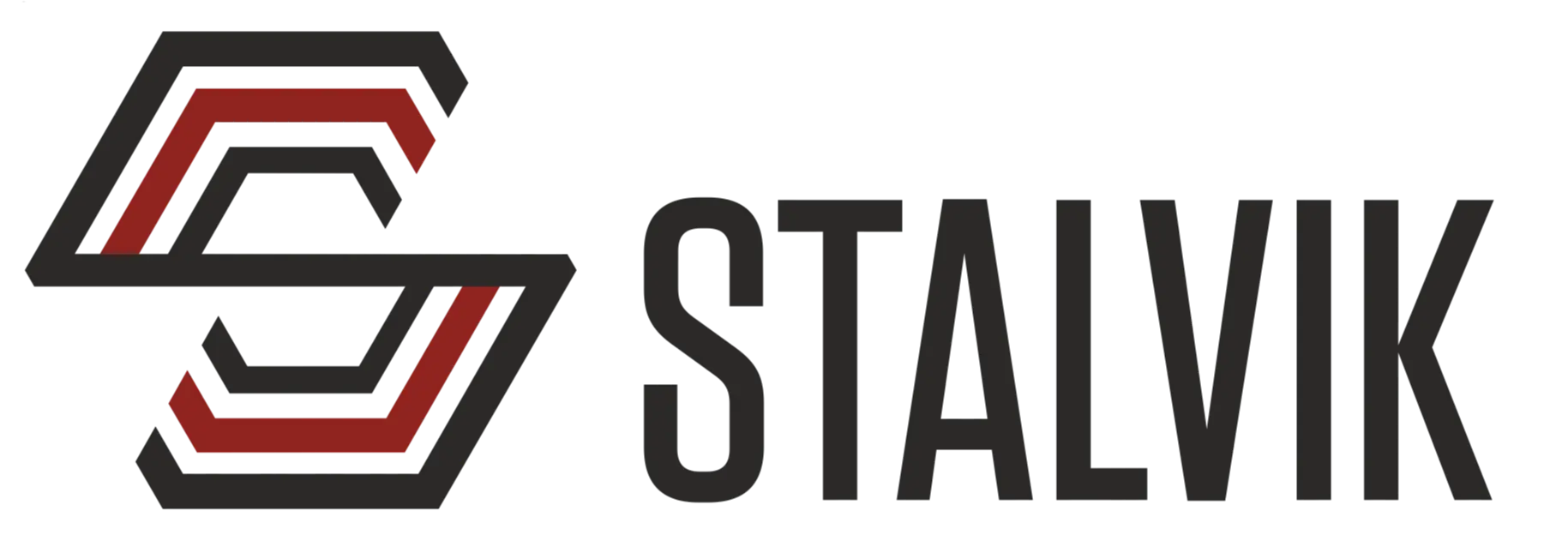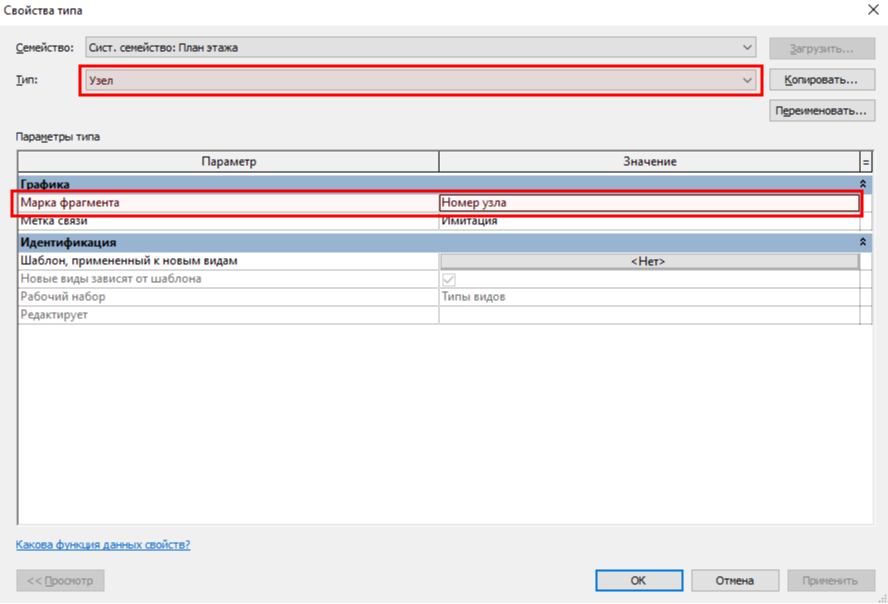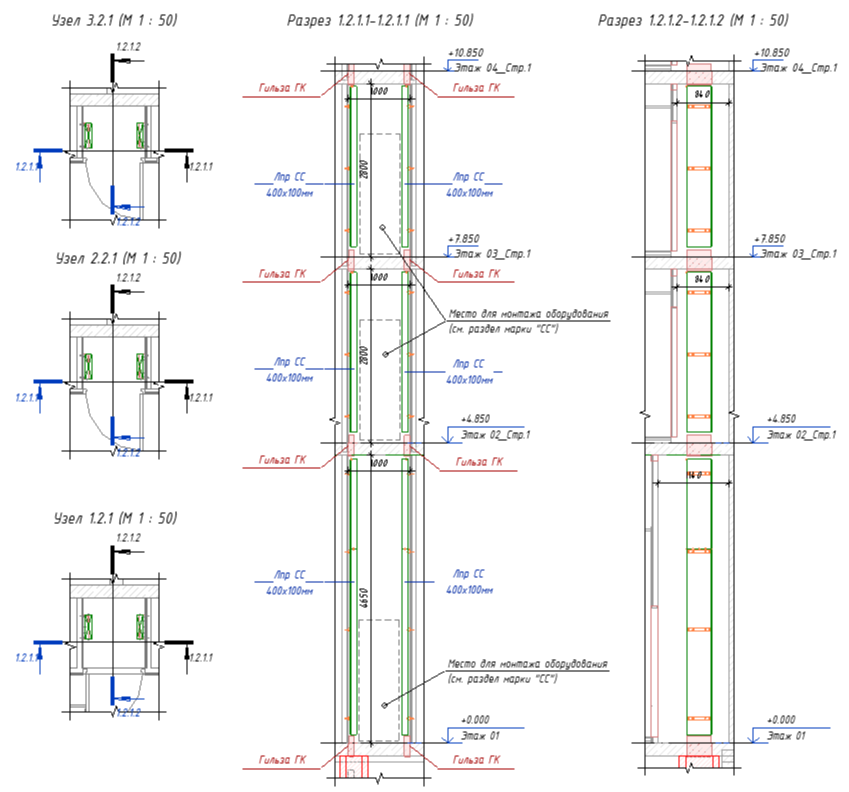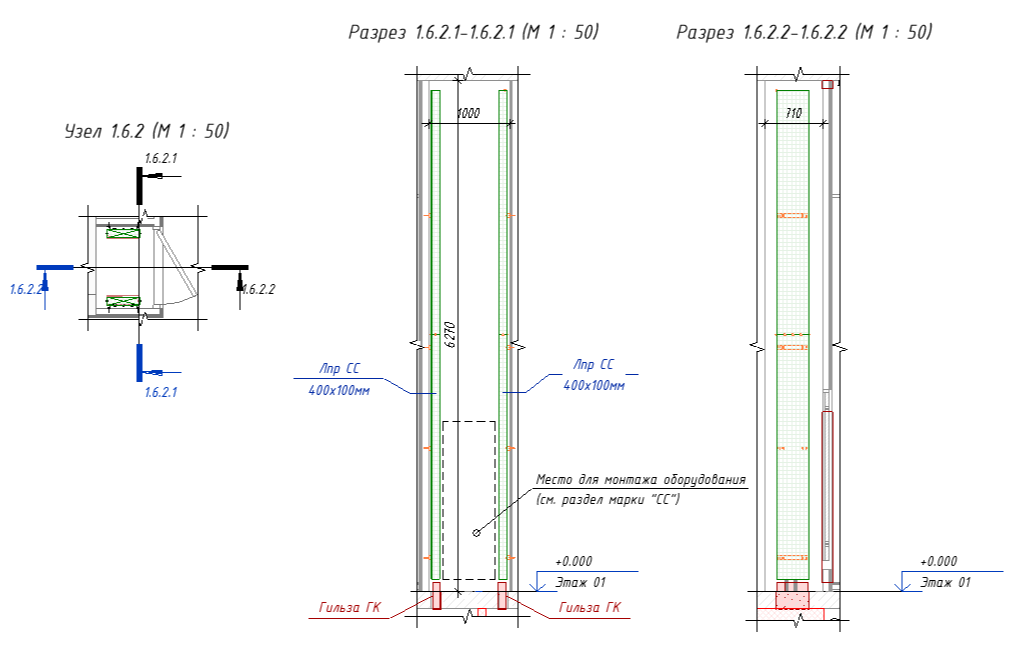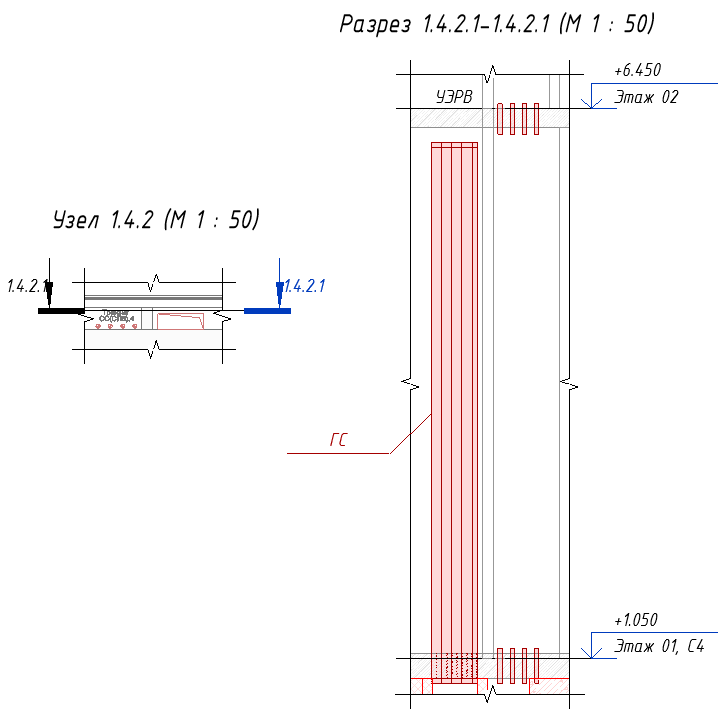Стадия Р. Алгоритм формирования листов с разрезами
Элементы, выделенные синим, являются ссылками
1. Формируем лист Разрезы и узлы. Надземная часть, 1-3 этаж. Опираемся на пример или ранее выполненный проект (обязательно с откреплением).
1.1. Дублируем любой лист стадии Р (через ModPlus Дубликатор листов или другим способом).
2.2. В диспетчере меняем номер листа и наименование:
Номер - КК...
Имя - Разрезы и узлы. Надземная часть, 1-3 этаж
2.3. На виде 400_План 2 этажа (+...) размещаем узлы в зонах ниш СС с охватом стен и открытой двери. Корректируем секущий диапазон - в узле не долны быть элементы выше и ниже уровня).
2.4. К узлам применяем шаблон СС_КК+АР (узел). Переименовываем (пример Узел 2.1.3, где 2 - номер этажа, 1 - номер секции, 3- порядковый номер).
2.5. Для узла создаем типоразмер (копированием).
Элементы, выделенные синим, являются ссылками
1. Формируем лист Разрезы и узлы. Надземная часть, 1-3 этаж. Опираемся на пример или ранее выполненный проект (обязательно с откреплением).
1.1. Дублируем любой лист стадии Р (через ModPlus Дубликатор листов или другим способом).
2.2. В диспетчере меняем номер листа и наименование:
Номер - КК...
Имя - Разрезы и узлы. Надземная часть, 1-3 этаж
2.3. На виде 400_План 2 этажа (+...) размещаем узлы в зонах ниш СС с охватом стен и открытой двери. Корректируем секущий диапазон - в узле не долны быть элементы выше и ниже уровня).
2.4. К узлам применяем шаблон СС_КК+АР (узел). Переименовываем (пример Узел 2.1.3, где 2 - номер этажа, 1 - номер секции, 3- порядковый номер).
2.5. Для узла создаем типоразмер (копированием).
2.6. Корректируем шаблон вида - во вкладке Связанные файлы оставляем только АР и КР с активными Полутона и Подложка.
2.7. Размещаем узлы на лист.
2.8. В самих узлах строим разрезы (вид на нишу с фронта и вид на лоток сетей СС по центру ниши!) и размещаем семейство 011_Прямоугольник обрыва (ЭлУзла). Параметр Показать границу обрезки деактивируем. К разрезам применяем тип СС_КК_Разрез (узел) и выносим на лист. Переименовываем (пример Разрез 2.1.3.4, где 2.1.3 - номер узла, 4- порядковый номер).
2.9. Оформляем разрезы:
- размещаем семейство 011_Прямоугольник обрыва (ЭлУзла);
- ставим марки гильз (TG-GM_Отверстие: Наименование);
- ставим марки лотков (TG-GT_Кабельные лотки: МаркировкаШиринаВысота);
- указываем зону размещения оборудования СС (копируем из типового проекта);
- скрываем лишние уровни.
2.7. Размещаем узлы на лист.
2.8. В самих узлах строим разрезы (вид на нишу с фронта и вид на лоток сетей СС по центру ниши!) и размещаем семейство 011_Прямоугольник обрыва (ЭлУзла). Параметр Показать границу обрезки деактивируем. К разрезам применяем тип СС_КК_Разрез (узел) и выносим на лист. Переименовываем (пример Разрез 2.1.3.4, где 2.1.3 - номер узла, 4- порядковый номер).
2.9. Оформляем разрезы:
- размещаем семейство 011_Прямоугольник обрыва (ЭлУзла);
- ставим марки гильз (TG-GM_Отверстие: Наименование);
- ставим марки лотков (TG-GT_Кабельные лотки: МаркировкаШиринаВысота);
- указываем зону размещения оборудования СС (копируем из типового проекта);
- скрываем лишние уровни.
2.10. Копируем узлы 2 этажа на 1-й и 3-й. Повторяем п.2.4. Размещаем узлы на лист.
2.11. На 1 этаже ставим узлы в не сквозных нишах СС. Граница узла в верхней части не должна охватывать линию уровня. Повторяем п.2.4.
2.11. На 1 этаже ставим узлы в не сквозных нишах СС. Граница узла в верхней части не должна охватывать линию уровня. Повторяем п.2.4.
2.12. На 1 этаже ставим узлы в транзитах к УЭРВ. В верхней части разреза делаем текстовое обозначение. Повторяем п.2.4. Направление разрезов в узлах - от мест общего пользования (далее МОП).
2.13. Ставим по одному разрезу в пом. СС и пом. СС КПМТЦ (если имеются на 1 этаже). Применяем шаблон СС_КК_Разрез. Размещаем на листе.
2.14. Ставим разрезы в местах "перекидки" лотка" с верхней и нижней границей не выше/ниже половины плиты. Применяем шаблон СС_КК_Разрез. Размещаем на листе. Переименовываем (пример Разрез 1.5.3, где 1 - номер этажа, 5 - номер секции, 3- порядковый номер).
2.15. Копируем из шаблона - проекта легенды СС_КК_Эскиз ниши СС. 1 этаж и СС_КК_Эскиз ниши СС. 1 этаж. Размещаем на листе.
3. Формируем лист Разрезы и узлы. Надземная часть, выход кабеля на кровлю.
3.1. Повторяем п.6.1-п.6.2. (формат А3х3).
3.2. В диспетчере меняем номер листа и наименование:
Номер - КК....
Наименование - Разрезы и узлы. Надземная часть, выход кабеля на кровлю
3.3. Переносим на лист легенду СС_КК_Узлы вывода на кровлю.
2.14. Ставим разрезы в местах "перекидки" лотка" с верхней и нижней границей не выше/ниже половины плиты. Применяем шаблон СС_КК_Разрез. Размещаем на листе. Переименовываем (пример Разрез 1.5.3, где 1 - номер этажа, 5 - номер секции, 3- порядковый номер).
2.15. Копируем из шаблона - проекта легенды СС_КК_Эскиз ниши СС. 1 этаж и СС_КК_Эскиз ниши СС. 1 этаж. Размещаем на листе.
3. Формируем лист Разрезы и узлы. Надземная часть, выход кабеля на кровлю.
3.1. Повторяем п.6.1-п.6.2. (формат А3х3).
3.2. В диспетчере меняем номер листа и наименование:
Номер - КК....
Наименование - Разрезы и узлы. Надземная часть, выход кабеля на кровлю
3.3. Переносим на лист легенду СС_КК_Узлы вывода на кровлю.